
لكن أولاً ، القليل من المصطلحات. نحن نعلم بالفعل ماهية Power Apps و Power Automate ، ولكن إذا لم يكن شخص ما على دراية بشكل مفاجئ ، فأوصيك بقراءة مقالاتي السابقة ، على سبيل المثال ، هنا أو هنا . ومع ذلك ، لم نقم بتحليل ماهية خدمة البيانات المشتركة ، لذا حان الوقت لإضافة بعض النظريات.
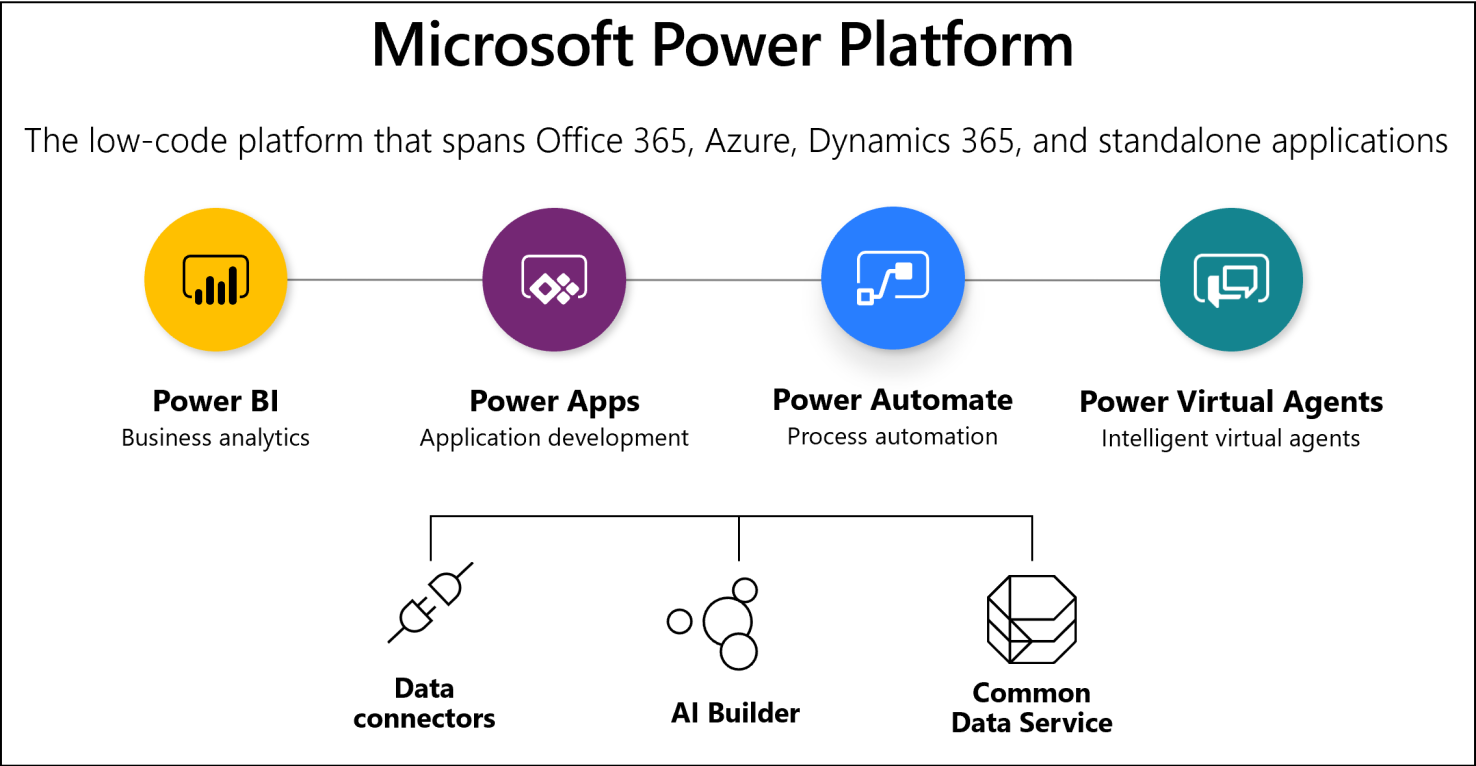
Common Data Service (اختصار CDS) عبارة عن نظام أساسي لتخزين البيانات مثل قاعدة البيانات. في الواقع ، هذه هي قاعدة البيانات الموجودة في سحابة Microsoft 365 ولها علاقة وثيقة بجميع خدمات Microsoft Power Platform. تتوفر الأقراص المضغوطة أيضًا من خلال Microsoft Azure و Microsoft Dynamics 365. يمكن أن تدخل البيانات CDS بعدة طرق ، إحدى الطرق ، على سبيل المثال ، إنشاء سجلات في CDS يدويًا ، على غرار SharePoint. يتم تخزين جميع البيانات في Common Data Service في جداول تسمى الكيانات. هناك عدد من الكيانات الأساسية التي يمكنك استخدامها لأغراضك الخاصة ، ولكن يمكنك أيضًا إنشاء كياناتك الخاصة بمجموعة السمات الخاصة بك. على غرار SharePoint ، في Common Data Service ، عند إنشاء سمة ، يمكنك تحديد نوعها وهناك عدد كبير من الأنواع.تتمثل إحدى الميزات المثيرة للاهتمام في القدرة على إنشاء ما يسمى بـ "مجموعات المعلمات" (مماثلة لخيارات حقل من نوع التحديد في SharePoint) ، والتي يمكن إعادة استخدامها في أي مجال من مجالات الكيان. بالإضافة إلى ذلك ، يمكن تحميل البيانات من مجموعة متنوعة من المصادر المدعومة ، وكذلك من Power Apps و Power Automate. بشكل عام ، باختصار ، CDS هو نظام تخزين واسترجاع البيانات. تتمثل ميزة هذا النظام في التكامل الوثيق مع جميع خدمات Microsoft Power Platform ، مما يسمح لك بإنشاء هياكل بيانات بمستويات مختلفة من التعقيد واستخدامها في المستقبل في تطبيقات Power Apps والاتصال بسهولة بالبيانات من خلال Power BI لإعداد التقارير. يحتوي CDS على واجهته الخاصة لإنشاء الكيانات والسمات وقواعد العمل والعلاقات وطرق العرض ولوحات المعلومات.توجد واجهة العمل مع CDS على موقع الويبmake.powerapps.com في قسم "البيانات" ، والذي يحتوي على جميع الاحتمالات الأساسية لتكوين الكيانات.
لذلك دعونا نحاول تخصيص شيء ما. دعنا ننشئ كيانًا جديدًا "طلب" في Common Data Service:

كما ترى ، عند إنشاء كيان جديد ، تحتاج إلى تحديد اسمه في قيم فردية ومتعددة ، وتحتاج أيضًا إلى تحديد حقل مفتاح. في حالتنا ، سيكون هذا هو حقل "الاسم". بالمناسبة ، يمكنك أيضًا الانتباه إلى أن الأسماء الداخلية والعرضية للكيانات والحقول يشار إليها مرة واحدة في نفس النموذج ، على عكس SharePoint ، حيث تحتاج أولاً إلى إنشاء حقل باللغة اللاتينية ، ثم إعادة تسميته إلى الروسية.
أيضًا ، عند إنشاء كيان ، من الممكن عمل عدد كبير من الإعدادات المختلفة ، لكننا لن نفعل ذلك الآن. ننشئ كيانًا وننتقل إلى إنشاء السمات.
قم بإنشاء حقل الحالة من نوع "مجموعة المعلمات" وحدد 4 معلمات في سياق هذا الحقل (جديد ، تنفيذ ، تم التنفيذ ، مرفوض):

بنفس الطريقة ، نقوم بإنشاء باقي الحقول التي نحتاجها لتنفيذ التطبيق. بالمناسبة ، تم سرد قائمة أنواع الحقول المتاحة أدناه ، هل توافق ، من الواضح أن هناك الكثير منها؟

انتبه أيضًا إلى إعداد الحقول المطلوبة ، بالإضافة إلى "مطلوب" و "اختياري" هناك خيار آخر "موصى به":

بعد أن نكون قد أنشأنا جميع الحقول الضرورية ، يمكنك إلقاء نظرة على القائمة الكاملة لحقول الكيان الحالي في القسم المقابل:

تم تكوين الكيان وتحتاج الآن إلى تكوين نموذج إدخال البيانات على مستوى Common Data Service للكيان الحالي. انتقل إلى علامة التبويب "نماذج" وانقر فوق "إضافة نموذج" -> "النموذج الرئيسي":
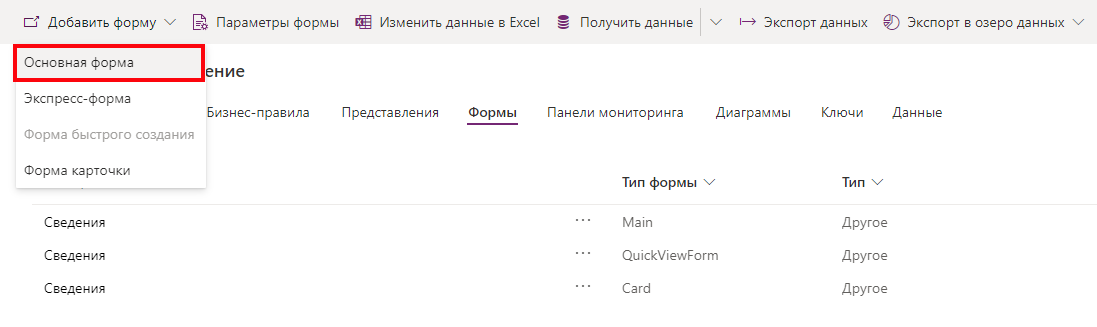
قم بإعداد نموذج جديد لإدخال البيانات من خلال Common Data Service وقم بمحاذاة الحقول واحدة تلو الأخرى ، ثم انقر فوق الزر "نشر":

النموذج جاهز ، دعنا نتحقق من عمله ... نعود إلى Common Data Service وننتقل إلى علامة التبويب "البيانات" ، ثم انقر فوق "إضافة سجل":

في نافذة النموذج التي تفتح ، أدخل جميع البيانات اللازمة وانقر على "حفظ":
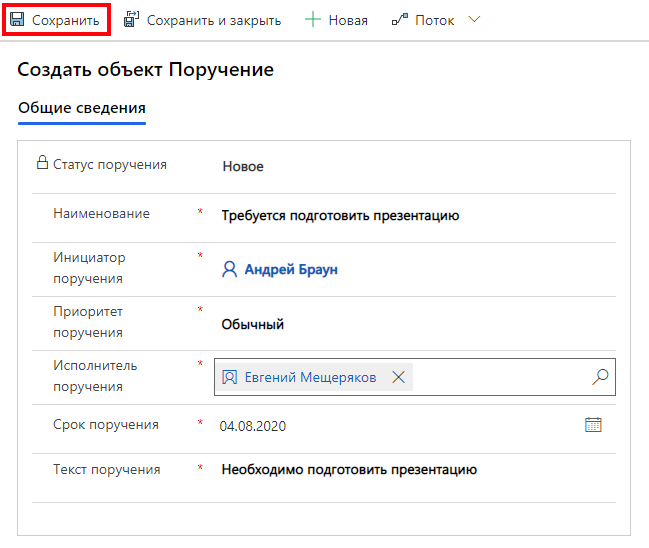
الآن في قسم "البيانات" لدينا سجل واحد:

لكن يتم عرض عدد قليل من الحقول. من السهل إصلاحه. انتقل إلى علامة التبويب "طرق العرض" وافتح العرض الأول للتحرير. ضع الحقول المطلوبة في نموذج التقديم وانقر على "نشر":

تحقق من تكوين الحقول في قسم "البيانات". كل شيء على ما يرام:

لذلك ، على جانب Common Data Service ، فإن الكيان والحقول وعرض البيانات ونموذج الإدخال اليدوي للبيانات مباشرة من CDS جاهزان. لنقم الآن بإنشاء تطبيق لوحة Power Apps لكياننا الجديد. دعنا ننتقل إلى إنشاء تطبيق Power Apps جديد:

في التطبيق الجديد ، نتصل بكياننا في Common Data Service:
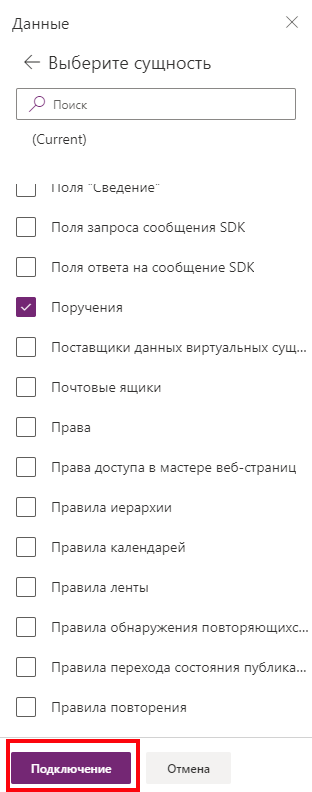
بعد كل الاتصالات ، قمنا بإعداد عدة شاشات لتطبيق Power Apps للجوّال. نصنع الشاشة الأولى بقليل من الإحصائيات والانتقالات بين المشاهدات:

نقوم بعمل شاشة ثانية بقائمة الطلبات المتاحة في كيان CDS:

ونقوم بعمل شاشة أخرى لإنشاء الطلب:

احفظ التطبيق وانشره ، ثم قم بتشغيله للتحقق. املأ الحقول وانقر فوق الزر "إنشاء":

تحقق مما إذا كان قد تم إنشاء سجل في CDS:

تحقق من ذلك من التطبيق:

جميع البيانات في مكانها الصحيح. تبقى اللمسة الأخيرة. دعنا نجعل تدفق Power Automate صغيرًا ، عندما يتم إنشاء سجل في Common Data Service ، سيرسل إشعارًا إلى منفذ المهمة:

نتيجة لذلك ، قمنا بإنشاء كيان ونموذج على مستوى Common Data Service ، وتطبيق Power Apps للتفاعل مع بيانات CDS وتدفق Power Automate تلقائيًا إرسال إخطارات إلى المنفذين عند إنشاء أمر جديد.
الآن عن الأسعار. لا يتم تضمين Common Data Service في Power Apps التي تأتي مع اشتراك Office 365 الخاص بك. وهذا يعني أنه إذا كان لديك اشتراك Office 365 وتم تضمين Power Apps ، فلن يكون لديك Common Data Service افتراضيًا. يتطلب الوصول إلى CDS شراء ترخيص Power Apps منفصل. أسعار الخطط وخيارات الترخيص مذكورة أدناه وهي مأخوذة من powerapps.microsoft.com :
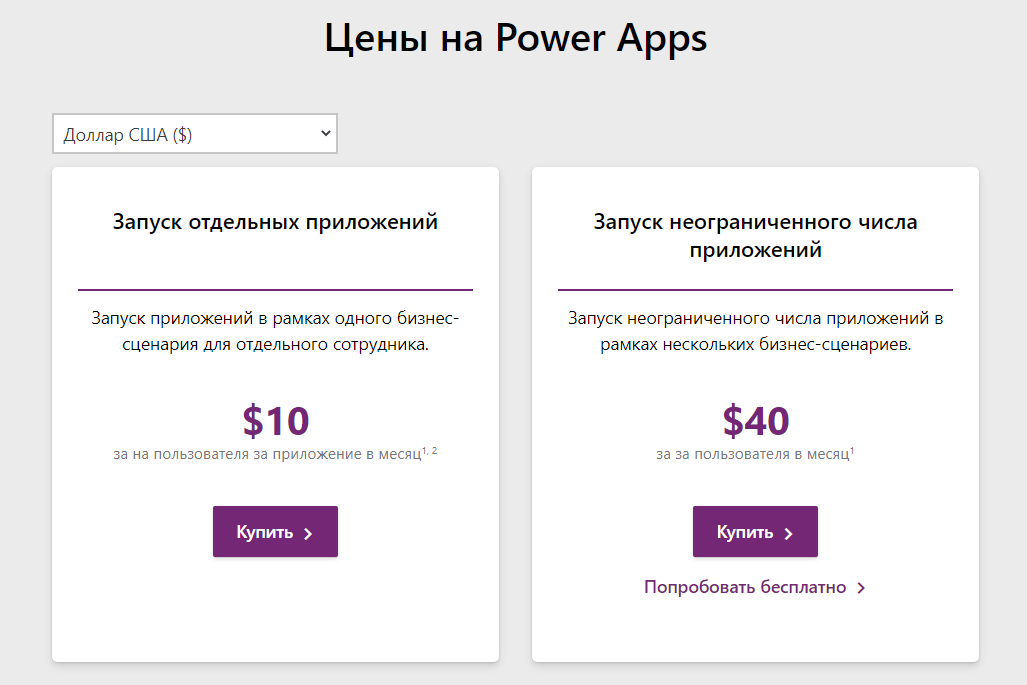
في المقالات التالية ، سنبحث معك المزيد من ميزات Common Data Service و Microsoft Power Platform. يوما سعيدا للجميع!